
МИНИСТЕРСТВО НАУКИ И ВЫСШЕГО ОБРАЗОВАНИЯ РОССИЙСКОЙ ФЕДЕРАЦИИ
федеральное государственное автономное образовательное учреждение высшего образования
«САНКТ-ПЕТЕРБУРГСКИЙ ГОСУДАРСТВЕННЫЙ УНИВЕРСИТЕТ АЭРОКОСМИЧЕСКОГО ПРИБОРОСТРОЕНИЯ»
ИНСТИТУТ НЕПРЕРЫВНОГО И ДИСТАНЦИОННОГО ОБРАЗОВАНИЯ
КАФЕДРА 41
|
ОЦЕНКА
ПРЕПОДАВАТЕЛЬ
канд. тех. наук, доцент |
|
|
|
Аграновский А. В. |
должность, уч. степень, звание |
|
подпись, дата |
|
инициалы, фамилия |
ЛАБОРАТОРНАЯ РАБОТА №4 |
Разработка сценариев Windows Powershell
|
по дисциплине: Операционные системы |
РАБОТУ ВЫПОЛНИЛ
СТУДЕНТ ГР. № |
Z9411 |
|
|
|
Кафка Р. С. |
|
номер группы |
|
подпись, дата |
|
инициалы, фамилия |
Студенческий билет № |
2019/3603 |
|
|
|
|
Шифр ИНДО |
|
Санкт-Петербург 2022
Цель работы: изучение основ языка сценариев в операционной системе Windows и получение практических навыков работы в Windows PowerShell.
Порядок выполнения работы:
1. Выполните все упражнения этого раздела пособия.
2. Результаты выполнения команд зафиксируйте на скриншотах.
3. Исследуйте структуру PowerShell по перечню четырех разделов справки: Alias, Cmdlet, Provider и HelpFile. Результат выполнения команд зафиксируйте на скриншотах.
4. Согласно варианту задания из таблицы 2.1. задайте команды для нахождения справочной информации в среде PowerShell по двум псевдонимам, представленным в таблице 2.2. Запишите функциональное назначение этих команд и справочную информацию в виде имени, синтаксиса, псевдонимов при ее наличии. В случае отсутствия информации в таком виде, сделайте скриншот.
Вариант задания считать за номер первой исследуемой команды.
Вариант №9
Номер первого псевдонима: 9
Номер второго псевдонима: 1
Выполненные упражнения
Упражнение 2.1. Запуск оболочки Windows PowerShell.
Запустил оболочку PowerShell. Для этого нажал Пуск > Выполнить, затем ввёл имя файла powershell и нажал Enter (рис. 1-2).
 Рисунок
1 – Запуск PowerShell
через Выполнить
Рисунок
1 – Запуск PowerShell
через Выполнить
 Рисунок
2 – Командное окно оболочки PowerShell
Рисунок
2 – Командное окно оболочки PowerShell
Для выхода из среды Windows PowerShell автономного компьютера набрал команду exit и нажал клавишу Enter.
Упражнение 2.2.
Запустил Командную строку cmd.exe (рис. 3).
В Командной строке набрал команду dir, позволяющую вывести список
файлов и подпапок из указанной папки (рис. 3).
 Рисунок
3 - Результат выполнения команды dir в
среде cmd.exe
Рисунок
3 - Результат выполнения команды dir в
среде cmd.exe
Запустил программную оболочку PowerShell.
В командной строке оболочки набрал команду dir, которая является псевдонимом команды Get-Child ltem (Cmdlet). Список полученных данных расширен по сравнению с результатом выполнения этой же команды в среде cmd.exe (рис.4).
 Рисунок
4 – Результат выполнения команды dir в
среде Power Shell
Рисунок
4 – Результат выполнения команды dir в
среде Power Shell
В редакции команды dir появился столбец Mode, отражающий возможные режимы использования программных средств. Режимы определяются отдельно для каталогов (d) и файлов (а). Полный перечень характеристик, выводимый по различным командам объектно-ориентированной программной оболочки, можно просмотреть с помощью командлета Get-Member (рис.5).
Осуществил вызов справки по командлету в интернете с помощью команды: "Get-Help Get-Member -Online" (рис.5).
 Рисунок
5 – Справочная информация по командлету
Get-Member в интернете
Рисунок
5 – Справочная информация по командлету
Get-Member в интернете
Сравнил полученные результаты. В Командной Строке DIR – отображает список файлов и подкаталогов в каталоге. Когда как в Power Shell команда Get-ChildItem имеет гораздо более гибкое использование. Она показывает «все вещи внутри вещи», и это может быть не только список файлов в каталоге, но и другие объекты в системе.
Упражнение 2.3. Выполнение команды help в разных программных средах
Запустил Командную строку cmd.exe.
В Командной строке набрал команду help, позволяющую узнать перечень внутренних команд ОС Windows (рис.6).
 Рисунок
6 – Результат выполнения команды help в
среде cmd.exe
Рисунок
6 – Результат выполнения команды help в
среде cmd.exe
Запустил программную оболочку PowerShell.
В командной строке оболочки набрал команду help, которая является псевдонимом команды Get-Help (рис.7).
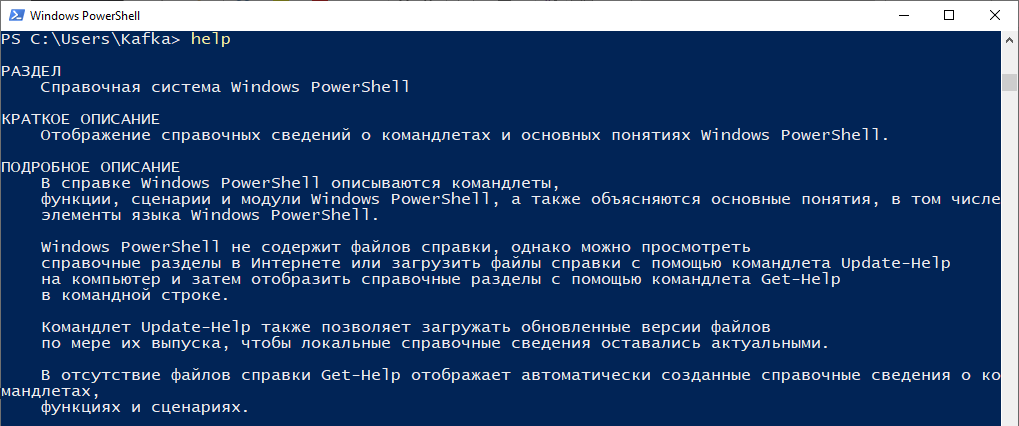 Рисунок
7 – Результат выполнения команды help в
среде Power Shell
Рисунок
7 – Результат выполнения команды help в
среде Power Shell
Сравнил полученные результаты. Обе программы отображают синтаксис и полезную информацию, относящуюся к упомянутой команде / командлету.
Вывел на экран монитора результат выполнения этой команды с разными параметрами:
− Get-Help * перечисляет все команды Windows PowerShell (рис.8).
Символ «*» означает поиск по шаблону. Он используется, если после текста для поиска может любая последовательность символов.
 Рисунок
8 – Фрагмент результата выполнения
команды Get-Help *
Рисунок
8 – Фрагмент результата выполнения
команды Get-Help *
− Get-Help <команда> выводит справку по соответствующей команде (рис.9).
 Рисунок
9 – Справочная информация по командлету
Get-Member в среде Power Shell
Рисунок
9 – Справочная информация по командлету
Get-Member в среде Power Shell
− Get-Help <команда> -Detailed выводит подробную справку с примерами команды Использование команды help для получения подробных сведений о команде help: Get-Help Get-Help –Detailed (рис.10).
 Рисунок
10 – Фрагмент результата выполнения
команды
Рисунок
10 – Фрагмент результата выполнения
команды
Get-Help Get-Help –Detailed
Упражнение 2.4. Связывание команд в конвейер.
Создал собственную книгу Windows PowerShell. Для этого в командной строке набрал Get-Help Export-Alias | Get-Help –Detailed (рис.11).
 Рисунок
11 - Результат
выполнения
конвейера
Get-Help Export-Alias | Get-Help –Detailed
Рисунок
11 - Результат
выполнения
конвейера
Get-Help Export-Alias | Get-Help –Detailed
Создал собственный «файл книги» с названием Powershell-Help.txt.
Нажал на <Cтрелочку вверх> и в Командной строке появилась предыдущая команда, которую дополнил следующими записями, где E:\Powershell-Help.txt – расположение создаваемого текстового файла в каталоге, которое выбираете самостоятельно.
Get-Help Export-Alias | Get-Help -Detailed > F:\PowerShell-Help.txt.
Нашёл его в каталоге и открыл в Блокноте.
На рис.12 приведены данные из результирующего файла справочника по группе команд Export-Alias среды PowerShell, открытого в Блокноте.
 Рисунок
12 – Результат создания файла-книги с
названием Powershell-Help.txt
Рисунок
12 – Результат создания файла-книги с
названием Powershell-Help.txt
Проанализировал полученный результат. Конвейер PowerShell представляет собой мощное средство, позволяющее с помощью комбинации ряда составных команд выполнять серию последовательных операций на одном или нескольких объектах. Объединив группу составных команд в конвейер, можно получить инструкцию, в которой будет указано, каким образом следует форматировать ее выходные данные, где их размещать и как определить операцию сортировки выходных данных.
Проверил другие параметры: Get-Alias, Import-Alias, New-Alias, Set-Alias (рис.13).
 Рисунок
13 – Результат выполнения конвейров с
другими параметрами
Рисунок
13 – Результат выполнения конвейров с
другими параметрами
